Internet Information Services, или IIS, является популярным сервером приложений, используемым для публикации веб-сайтов и веб-приложений. В процессе работы с IIS может возникнуть необходимость открыть пулы приложений. Пулы приложений - это наборы процессов, которые обрабатывают запросы к веб-приложениям, установленным на сервере. Открытие пулов приложений позволит управлять их настройками и повысить производительность приложений.
Чтобы открыть пулы приложений IIS, вам понадобится доступ к серверу с установленной IIS. Вам также потребуется учетная запись администратора для выполнения необходимых действий. В этой простой инструкции я расскажу о том, как открыть пулы приложений IIS, чтобы вы смогли успешно настроить свой сервер и обеспечить бесперебойную работу веб-приложений.
Первым шагом является открытие панели управления IIS. Для этого запустите панель управления Windows на вашем сервере. Введите "IIS" в строку поиска и выберите "Интернет-информационные службы (IIS)". Откроется окно IIS с доступными опциями управления.
Затем щелкните на названии вашего сервера в левой панели IIS и найдите раздел "Пулы приложений". Щелкните по нему, чтобы открыть список доступных пулов приложений. Вы должны увидеть перечень пулов приложений, которые уже созданы на вашем сервере. Чтобы открыть конкретный пул приложений, щелкните по его названию.
Как настроить IIS для открытия пулов приложений: простая инструкция
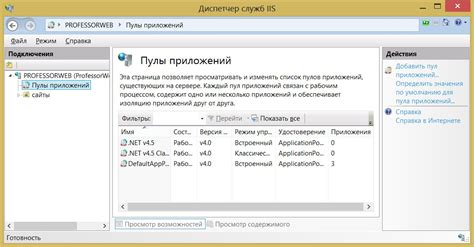
Пул приложений в IIS представляет собой логическую группу веб-приложений, которые могут работать вместе для обеспечения масштабируемости и надежности вашего веб-сервера. Чтобы настроить открытие пулов приложений в IIS, следуйте простой инструкции ниже.
Шаг 1: Откройте IIS Manager
В первую очередь откройте IIS Manager на вашем сервере. Для этого выполните следующие действия:
- Нажмите клавишу Windows + R и введите "inetmgr".
- Нажмите Enter, и откроется окно IIS Manager.
Шаг 2: Создайте новый пул приложений
После открытия IIS Manager перейдите к созданию нового пула приложений:
- Щелкните правой кнопкой мыши по названию вашего сервера и выберите "Add Application Pool" в контекстном меню.
- Укажите имя для нового пула приложений и выберите версию .NET Framework.
- Нажмите "OK", чтобы создать новый пул приложений.
Шаг 3: Настройте параметры пула приложений
После создания нового пула приложений настройте его параметры:
- Щелкните правой кнопкой мыши по названию нового пула приложений и выберите "Advanced Settings" в контекстном меню.
- В окне, которое откроется, вы сможете настроить различные параметры, такие как масштабируемость, потребление памяти и таймаут.
- Завершите настройку параметров пула приложений, нажав "OK".
Шаг 4: Назначьте приложение к пулу приложений
Чтобы назначить приложение к созданному пулу приложений, выполните следующие действия:
- Щелкните правой кнопкой мыши по приложению в IIS Manager и выберите "Manage Application" в контекстном меню.
- В открывшемся окне выберите вкладку "Application Pool".
- Выберите ранее созданный пул приложений из списка доступных.
- Нажмите "OK", чтобы назначить приложение к пулу приложений.
Настройка IIS для открытия пулов приложений - это простой процесс, который позволит вам управлять и масштабировать ваш веб-сервер. Следуйте этой инструкции, и вы сможете успешно настроить пулы приложений в IIS.
Как открыть пулы приложений в IIS
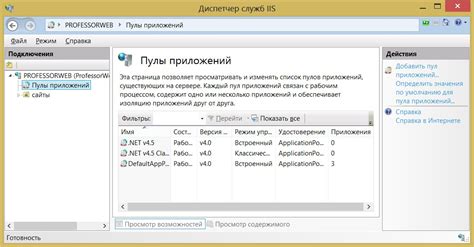
Для корректной работы веб-приложений в IIS необходимо убедиться, что пулы приложений открыты и готовы принимать запросы. В этой статье мы рассмотрим простую инструкцию по открытию пулов приложений в IIS.
- Откройте панель управления IIS, нажав на кнопку "Пуск" и выбрав "Управление компьютером".
- В панели управления выберите "Службы и приложения", затем "Интернет информационных служб" и "Управление службами IIS".
- В меню слева найдите и выберите раздел "Пулы приложений".
- В списке пулов приложений найдите нужный пул и щелкните по нему правой кнопкой мыши.
- Во всплывающем меню выберите "Дополнительные задания" и "Запустить".
Теперь пул приложений в IIS открыт и готов принимать запросы. Проверьте его работоспособность, отправив тестовый запрос к вашему веб-приложению.
Если у вас возникли проблемы с открытием пулов приложений в IIS, убедитесь, что все необходимые зависимости и службы установлены и работают исправно. Проверьте также настройки безопасности и доступа к папкам и файлам веб-приложения.
Открытие пулов приложений в IIS является важным шагом для обеспечения надежной и безопасной работы веб-приложений. Следуя данной инструкции, вы сможете успешно открыть пулы приложений в IIS и обеспечить стабильную работу веб-сайта или приложения.
Простая настройка IIS для работы с пулами приложений
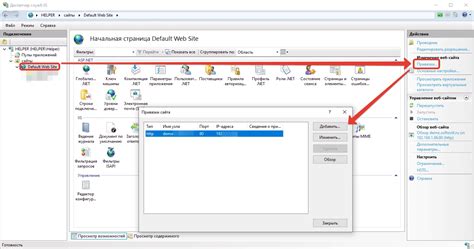
Пулы приложений в IIS представляют собой группы однотипных веб-приложений, которые могут работать независимо друг от друга. Для успешной настройки и работы с пулами приложений в IIS необходимо выполнить следующие шаги:
1. Откройте панель управления IIS и выберите раздел "Пулы приложений".
2. Нажмите на кнопку "Добавить пул приложений", чтобы создать новый пул. Задайте уникальное имя пула и выберите версию .NET Framework, подходящую для вашего приложения.
3. Установите необходимые параметры для пула приложений. Например, можно задать время простоя приложения, прежде чем его процесс будет завершен, или указать максимальное число рабочих процессов.
4. После создания пула приложений нажмите на него правой кнопкой мыши и выберите пункт "Добавить сайт". Выберите веб-сайт, который вы хотите ассоциировать с данным пулом.
5. Настройте параметры веб-сайта, такие как привязки и путь к содержимому сайта.
6. После завершения настройки пула приложений и веб-сайта нажмите на кнопку "Применить" или "OK", чтобы сохранить изменения.
Готово! Теперь вы можете работать с пулами приложений в IIS. В случае необходимости вы можете создать несколько пулов приложений и ассоциировать с ними различные веб-сайты, чтобы обеспечить их независимую работу.